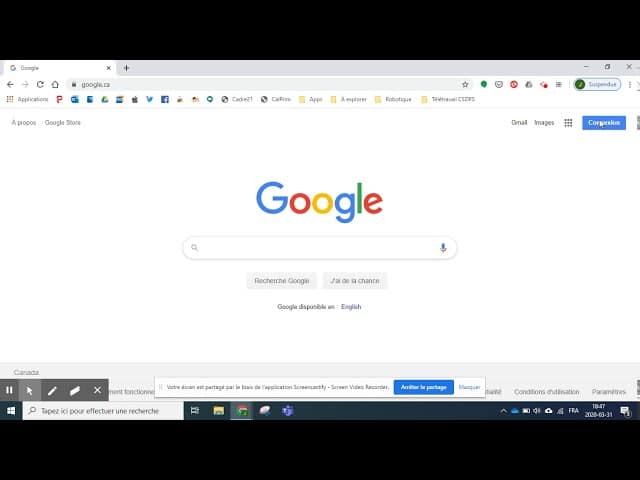|
EN BREF
|
Dans un monde de plus en plus connecté, choisir un compte Google par défaut sur votre appareil est essentiel pour optimiser votre expérience numérique. Que vous utilisiez un smartphone Android ou un ordinateur, savoir quel compte est attribué par défaut peut simplifier vos interactions avec les applications et services de Google. Dans cet article, nous allons explorer les étapes à suivre pour modifier facilement votre compte par défaut, afin de mieux gérer vos données et de rendre votre utilisation quotidienne plus fluide.
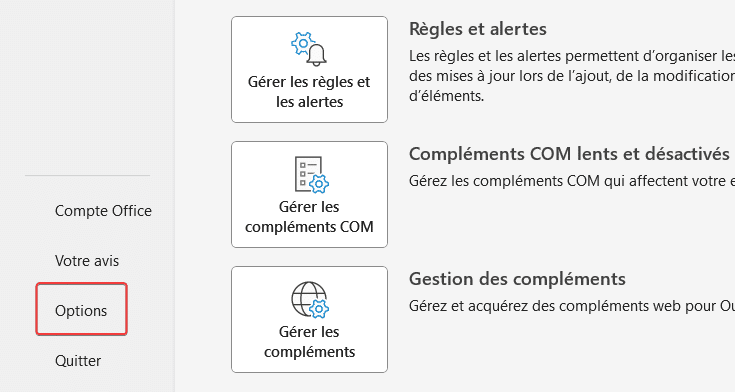
Changer le compte Google par défaut sur votre appareil est une procédure utile qui vous permet de personnaliser votre expérience en ligne, d’accéder à vos applications de manière plus pratique et de gérer vos données de manière plus efficace. Que vous utilisiez un smartphone Android, un iPhone ou un ordinateur, il est essentiel de savoir comment régler ce paramètre pour éviter toute confusion lors de vos connexions. Cet article vous guidera à travers les étapes pour sélectionner votre compte Google principal sur différents dispositifs.
Sur un appareil Android
Accéder aux paramètres
Pour sélectionner un compte Google par défaut sur un appareil Android, commencez par ouvrir l’application Paramètres. Faites défiler vers le bas et recherchez l’option Comptes.
Choisir le compte souhaité
Dans la section Comptes, vous verrez tous les comptes Google associés à votre appareil. Appuyez sur le compte que vous désirez définir par défaut. Une fois sélectionné, vous pouvez le gérer et le configurer selon vos besoins.
Supprimer les comptes non désirés
Si vous souhaitez que votre compte par défaut soit celui qui est le plus actif, pensez à supprimer les comptes que vous n’utilisez pas. Pour ce faire, allez dans Paramètres, puis Comptes et choisissez le compte à supprimer. Suivez les instructions à l’écran pour le retirer de votre appareil.
Sur un iPhone
Modifier les paramètres de compte
Pour changer votre compte Google par défaut sur un iPhone, ouvrez les Réglages de votre appareil. Faites défiler jusqu’à l’application Mail ou Contacts, selon ce que vous souhaitez régler.
Définir le compte par défaut
Une fois dans les réglages de l’application correspondante, recherchez l’option Compte par défaut. À partir de là, vous pouvez choisir le compte Google que vous souhaitez utiliser par défaut pour l’envoi d’emails ou la gestion de contacts.
Sur un ordinateur
Modifier dans Google Chrome
Pour ajuster votre compte Google par défaut dans votre navigateur, ouvrez Google Chrome et connectez-vous à votre compte. Cliquez sur votre photo de profil en haut à droite, puis sélectionnez le compte que vous souhaitez établir comme principal. Cette méthode permet de personnaliser vos expériences sur le Web basé sur le compte choisi.
Paramètres de votre compte Google
Par ailleurs, vous pouvez visiter myaccount.google.com pour gérer les paramètres de votre compte Google. Cela vous donnera un aperçu complet de vos options, y compris le changement de votre compte principal.
Utilisation de Google Play
Changer le compte sur le Play Store
Si vous utilisez l’application Google Play, vous pouvez également changer votre compte par défaut. Ouvrez le Play Store, accédez au menu latéral et sélectionnez votre adresse e-mail. Appuyez sur la flèche à droite pour choisir un autre compte disponible.
Ressources supplémentaires
Pour approfondir vos connaissances sur divers sujets technologiques et astuces, n’hésitez pas à explorer ces articles : Comment appliquer une formule dans une colonne de Google Sheets, Comment lire des articles payants gratuitement sur iPhone, et Changement de compte connecté à Google.
Options de sélection du compte Google par défaut
| Méthode | Description |
| Application Paramètres | Accédez à Paramètres > Comptes, sélectionnez votre compte souhaité. |
| Gmail | Ouvrez Gmail, choisissez votre compte dans les paramètres. |
| Google Play Store | Dans Play Store, ouvrez le menu et sélectionnez le compte voulu. |
| Gestion du navigateur | Dans Chrome, allez aux paramètres pour changer le compte par défaut. |
| Suppression de compte | Supprimez l’ancien compte dans Paramètres, puis réassignez le nouveau. |
| Compte par défaut sur iPhone | Accédez aux Réglages, puis à Mail pour modifier votre compte. |
| Comptes sur d’autres appareils | Pour Firefox ou Safari, modifiez directement dans les paramètres de chaque application. |
Votre compte Google par défaut est essentiel pour accéder facilement à vos services Google préférés, comme Gmail, Google Drive et le Play Store. Qu’il s’agisse d’un appareil Android ou d’un ordinateur, sélectionner le bon compte comme compte par défaut peut grandement améliorer votre expérience utilisateur. Dans cet article, nous vous guiderons à travers le processus pour choisir votre compte Google par défaut sur différents appareils.
Modifier votre compte Google par défaut sur Android
Pour changer votre compte Google par défaut sur un appareil Android, commencez par ouvrir les Paramètres de votre téléphone. Ensuite, naviguez vers la section Comptes. À cette étape, vous pourrez voir tous les comptes Google que vous avez ajoutés. Identifiez celui que vous souhaitez définir comme compte par défaut.
Pour cela, appuyez sur le compte désiré et suivez les instructions à l’écran pour le configurer. Vous pouvez également avoir besoin de supprimer un ancien compte si vous en avez trop, ce qui peut être fait en revenant dans la section des Comptes et en sélectionnant l’ancien compte avant de cliquer sur Supprimer.
Changer le compte Google par défaut sur un ordinateur
Sur un ordinateur, accéder à Google pour changer votre compte par défaut est tout aussi simple. Ouvrez votre navigateur web et connectez-vous à votre compte Google. Dans le coin supérieur droit de la page, cliquez sur votre photo de profil ou votre initiale, cela vous permettra de voir une liste de vos comptes connectés.
Pour définir un compte comme par défaut, déconnectez les autres comptes et connectez-vous uniquement avec celui que vous souhaitez utiliser. Cela établit ce compte comme votre compte principal pour toutes les applications Google. Vous pouvez également consulter cette ressource pour des étapes plus détaillées.
Paramétrer votre compte Google par défaut sur des appareils iPhone
Si vous utilisez un iPhone, le processus est légèrement différent. Lancez l’application Gmail, puis accédez aux Paramètres. Ici, vous pouvez gérer vos comptes et sélectionner le compte que vous voulez utiliser par défaut pour l’envoi de mails et d’autres services. N’oubliez pas que ce paramétrage peut aussi influencer d’autres applications où vous utilisez votre compte Google.
Pour plus de précisions sur les étapes à suivre, vous pouvez consulter ce lien : guide pratique.
Autres considérations pour un compte Google par défaut
Définir votre compte Google par défaut peut également affecter vos opérations sur l’ensemble des services Google, y compris les applications Chromebook et votre compte Google Play. Ainsi, réfléchir sur l’usage que vous avez fait avec chaque compte est important.
Pour des instructions spécifiques sur le changement de compte Google par défaut dans votre navigateur, découvrez ce lien : changer de compte Google sur votre navigateur.
Ressources supplémentaires
Pour toute information complémentaire, n’hésitez pas à visiter nos autres articles qui fournissent des explications sur l’utilisation de vos comptes Google. Pour en savoir davantage concernant les paramètres de Google sur votre appareil, consultez également ce lien : paramétrage Google.
Sachez qu’un bon management de vos comptes peut vraiment transformer votre manière d’utiliser les technologies modernes. Pour des conseils personnalisés sur d’autres outils numériques, rendez-vous ici : ressources numériques.
Choisir un Compte Google par Défaut sur Votre Appareil
- Accéder aux Paramètres: Ouvrez les paramètres de votre appareil.
- Comptes: Sélectionnez l’option « Comptes » pour voir la liste des comptes connectés.
- Choisir le Compte Souhaité: Appuyez sur le compte Google que vous souhaitez définir par défaut.
- Modifier les Préférences: Accédez aux paramètres du compte pour Le gérer.
- Supprimer les Comptes Non Utilisés: Enlevez les anciens comptes pour éviter toute confusion.
- Définir le Compte sur les Applications: Assurez-vous que le compte voulu est pris en compte dans les applications comme Gmail et Google Play.
- Vérifier les Navigateurs: Pour Chrome et Firefox, définissez le compte par défaut dans les paramètres de profil.
- Synchronisation: Assurez-vous que la synchronisation est activée pour le compte par défaut choisi.
Choisir un compte Google par défaut sur votre appareil
Définir un compte Google par défaut sur votre appareil peut grandement simplifier votre expérience utilisateur. Que ce soit sur un smartphone Android, une tablette ou même un ordinateur, il est essentiel de savoir comment procéder pour s’assurer que le compte utilisé pour accéder à divers services et applications est celui que vous préférez.
Méthodes de changement du compte par défaut
Sur Android
Pour modifier le compte Google par défaut sur un appareil Android, commencez par accéder à l’application Paramètres. Une fois là, faites défiler vers le bas et appuyez sur la section Comptes. Vous verrez une liste de tous les comptes Google que vous avez ajoutés. Choisissez celui que vous souhaitez définir comme compte par défaut.
Après avoir sélectionné le compte, rendez-vous dans les options supplémentaires souvent accessibles à l’aide d’un menu ou d’une flèche à droite. Cherchez l’option pour supprimer le compte que vous ne souhaitez plus utiliser comme par défaut, puis suivez les instructions pour le retirer. N’oubliez pas que cela peut affecter l’accès aux données liées à ce compte sur votre appareil.
Changer de compte sur des applications spécifiques
Des applications comme Gmail ou le Play Store permettent également de changer de compte par défaut directement depuis leur interface. Ouvrez l’application concernée et accédez à votre compte actuel en touchant votre photo de profil ou votre nom dans le coin supérieur droit. Cela vous amènera à un menu où vous pourrez voir tous vos comptes Google. Vous pouvez choisir un autre compte à utiliser temporairement ou définir un nouveau compte comme par défaut.
Définir le compte par défaut sur un ordinateur
Il en va de même pour les ordinateurs. Pour changer votre compte Google par défaut sur un navigateur, ouvrez Chrome et allez dans les paramètres. Cliquez sur votre photo de profil en haut à droite et choisissez Ajouter un compte ou Changer de compte. Cette action vous permettra d’alterner entre les comptes et de sélectionner celui que vous souhaitez utiliser par défaut pour les services Google comme Drive, Gmail ou YouTube.
Conseils pratiques pour le choix du compte par défaut
Lorsque vous choisissez un compte comme compte par défaut, pensez à celui dont vous utilisez le plus souvent les fonctionnalités. Si vous utilisez un compte dédié au travail et un autre pour vos activités personnelles, il peut être judicieux de sélectionner celui qui est le plus connecté à vos tâches quotidiennes.
De plus, assurez-vous de synchroniser tous vos appareils avec ce compte. Vous profiterez ainsi d’une expérience fluide, avec un accès aux applications et aux documents sans interruptions. Vérifiez aussi que votre mot de passe est fort et à jour pour protéger vos informations.
Problèmes courants et dépannage
Si vous rencontrez des difficultés pour changer votre compte par défaut, assurez-vous que votre appareil est mis à jour avec la dernière version du système d’exploitation. Certains problèmes peuvent être dûs à des erreurs de synchronisation. Dans ce cas, essayez de redémarrer votre appareil ou de simplement vous déconnecter puis reconnecter votre compte Google.
En cas de persistance des problèmes, envisagez de contacter l’assistance Google pour un dépannage plus approfondi. Ils pourront vous fournir des solutions adaptées à votre situation.